با توجه جابجایی مجموعه فروش بسته شده است
از سفارش خوداری کنید
شروع کار اعلام خواهد شد
در صورت لزوم 09383323434 می توانید تماس بگیرید

بعد از مشکلاتی که برای اپلیکیشن پیام رسان تلگرام به وجود آمد، اغلب کاربران ایرانی برنامه واتساپ (WhatsApp) را جایگزین این اپلیکیشن کردند و هم اکنون پیام های اصلی خود با دوستان یا گروه های مختلف را از طریق این برنامه رد و بدل میکنند. اما آیا میدانید واتساپ ترفند های بسیار جالبی هم دارد؟ در این مقاله میخواهیم به معرفی 10 ترفند واتساپ بپردازیم که آگاهی از آن ها تجربه کاربری بهتری را برایتان به ارمغان میآورد. با جی اس ام باتری همراه شوید.
واتساپ مدت هاست که به عنوان یکی از بهترین برنامه های پیام رسان موبایل شناخته میشود و در سراسر دنیا کاربران زیادی از آن استفاده میکنند. این اپلیکیشن علاوه بر امکان رد و بدل پیام های متنی از قابلیت برقراری تماس های تلفنی مستقیم ویدیویی و صوتی هم پشتیبانی به عمل میآورد و کیفیت ارائه این سرویس در برنامه مذکور مثال زدنی است. بعد از مشکلاتی که برای تلگرام و استفاده از آن در ایران به وجود آمد، خیلی از کاربران به سمت واتساپ گرایش پیدا کردند و هم اکنون این اپلیکیشن تقریبا روی گوشی موبایل هر فرد ایرانی نصب است و مورد استفاده قرار میگیرد. اما آیا در مورد ترفندهای واتساپ اطلاعاتی دارید؟
اپلیکیشن واتساپ هم در عین سادگی دارای قابلیت هایی است که اگر بهتر آن ها را بشناسید میتوانید به شکل موثرتری از آن استفاده کنید. ما در این مقاله میخواهیم به معرفی 10 ترفند واتساپ (WhatsApp) بپردازیم که با آگاهی از آن ها میتوانید به یک کاربر حرفهایتر تبدیل شوید. اگر خیلی به ترفند های اپلیکیشن های پیام رسان علاقه دارید توصیه میکنیم حتما یک مرتبه مقاله "11 ترفند تلگرام که باید بلد باشید!" را هم مطالعه کنید چون در آن به ترفند های بسیار جالب و کاربردی اشاره کردیم که هر کاربر تلگرامی باید با آن ها آشنا باشد. لازم به ذکر است که تقریبا تمام ترفندهای شرح داده شده در این مطلب هم در اندروید و هم در iOS قابل استفاده هستند. پس با جی اس ام باتری همراه شوید.
استایل ایتالیک در واقع حالتی از ارسال و تایپ پیام است که در آن حروف کمی زاویهدار و کج نمایش میشوند. در حالت عادی اگر متنی را در واتساپ تایپ کنید و برای دیگر کاربران ارسال نمایید، فونت آن استایل معمولی و عادی (Regular) دارد اما با یک دستور ساده میتوان استایل پیام های واتساپ را به حالت ایتالیک منتقل کرد. اما چطور؟ برای انجام این کار کافیست قبل و بعد از پیام یا کلمه مورد نظرتان دو آندرلاین قرار دهید. به عنوان مثال اگر عبارت زیر را در فیلد تایپ پیام واتساپ وارد کنید و آن را ارسال نمایید، عبارت مورد نظر با استایل ایتالیک و فونت کج برای کاربران دیگر ارسال میشود. این یک ترفند واتساپ جالب است که اغلب کاربران از وجود آن مطلع نیستند.
علاوه بر امکان ارسال پیام با استایل ایتالیک در واتساپ این امکان هم فراهم شده که پیام های مورد نظرتان را با استایل بولد هم بفرستید. حالت یا استایل بولد حالتی است که در آن متن تایپ شده توپر و پررنگتر به نظر میآید. شما حتی میتوانید در یک پیام فقط کلمات خاص مورد نظرتان را بولد تایپ کنید. برای بولد کردن هر عبارت یا متن در واتساپ کافیست در ابتدا و انتهای آن علامت * را قرار دهید. برای مثال اگر عبارت زیر را در فیلد تایپ واتساپ خود وارد کنید و آن را برای کاربر دیگری ارسال کنید، پیام به صورت بولد و توپر برای مخاطب شما نشان داده میشود. این قابلیت هم یکی دیگر از قابلیت های جالب واتساپ است که اغلب افراد از وجود آن مطلع نیستند.
*Gsmbattery*
ترفند واتساپ سومی که به شما معرفی میکنیم هم باز مربوط به فونت و ارسال پیام در این اپلیکیشن میشود. به موجب این ترفند میتوانید پیام هایی را در واتساپ ارسال کنید که روی آن ها یک خط کشیده شده باشد. این خط میتواند روی یک کلمه خاص یا یک عبارت کامل ایجاد شود. برای ایجاد این خط هم کافیست از نماد ~ استفاده کنید و این نماد را در دو سمت عبارت مورد نظرتان تایپ کنید. برای مثال در بخش زیر نمونهای از این نوع عبارت را ضمیمه کردهایم که بعد از ارسال حالتی به صورت Gsambattery به خود میگیرد.
~Gsambattery~
ترفند جالب بعدی که معرفی میکنیم مربوط به فونت و ارسال پیام نمیشود بلکه مربوط به پنجره های گفتگو یا همان آرشیو چت های کاربر خواهد بود. حتما برای شما هم اتفاق افتاده که تمایل داشته باشید یک آرشیو چت یا گفتگوی خاص را از آرشیو اصلی و پیش فرض مکالماتتان در واتساپ پنهان کنید، اما احتمالا با نحوه انجام این کار آشنا نیستید. خوشبختانه پنهان کردن چت از لیست مکالمات پیش فرض واتساپ امکانپذیر است و این یک ترفند واتساپ بسیار کاربردی محسوب میشود. برای پیاده سازی این ترفند در واقع از همان قابلیت آرشیو کردن مکالمات (Archive) استفاده خواهد شد. برای مخفی نگه داشتن هر یک از پنجره های گفتگوی مورد نظرتان در برنامه واتساپ به شرح زیر عمل کنید:
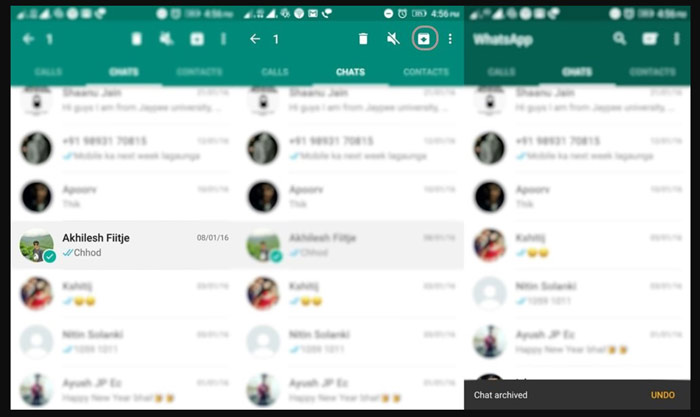
• اپلیکیشن واتساپ را اجرا کرده و انگشت خود را برای چند لحظه روی پنجره مکالمهای قرار دهید که تمایل دارید پنهان شود.
• آیکونی که با نماد یک باکس و فلش داخل آن در گوشه سمت راست و فوقانی صفحه نمایان میشود را انتخاب کنید.
به همین سادگی پنجره گفتگوی مورد نظر از لیست مکالمات واتساپ شما پنهان میشود. برای دسترسی به مکالمه های پنهان یا آرشیو شده خود در واتساپ هم باید بعد از اجرای برنامه و نمایان شدن لیست مکالمات خودتان به سمت پایین و انتهای صفحه اسکرول کنید. در این بخش گزینهای تحت عنوان Archived دیده میشود این گزینه را لمس کنی تا لیست پنجره های مکالمه آرشیو و پنهان شده شما نمایان گردد. برای خارج کردن هر پنجره از این لیست هم کافیست در همین قسمت انگشت خود را روی پنجره مکالمه مورد نظر قرار دهید و آیکون با نمادی جعبه و فلش داخل آن را از گوشه صفحه انتخاب کنید تا پنجره چت مورد نظر به لیست مکالمات اصلی و قابل رویت واتساپ شما منتقل گردد.
در حالت عدی تنظیمات اپلیکیشن واتساپ به گونهایست که با مشاهده هر عکس و ویدیو در پنجره های مکالمه، آن فایل در گالری گوشی ذخیره میشود. یعنی اگر در یک پنجره مکالمه خاص واتساپ ویدیویی را با لمس کردن و لود شدن مشاهده کنید، آن ویدیو به گالری گوشی و پوشهای تحت عنوان WhatsApp هدایت میشود و در آنجا ذخیره خواهد شد. فرقی نمیکند که آن عکس یا ویدیو در چه پنجره مکالمهای ارسال شده باشد و چه نوع ویدیو یا عکسی باشد، چون واتساپ تحت هر شرایط آن را در گالری گوشی ذخیره خواهد کرد. متاسفانه این مسئله در برخی مواقع اصلا جالب نیست و نتیجه مطلوبی ندارد! برای مثال تصور کنید دوست شما عکس شخصی خودش را برای شما ارسال کرده و شما آن را لمس میکنید تا قادر به مشاهده آن باشید اما بعد از انجام این کار آن عکس در گالری موبایل شما ذخیره شود و هر فردی با مراجعه به گالری گوشی آن عکس را ببیند!
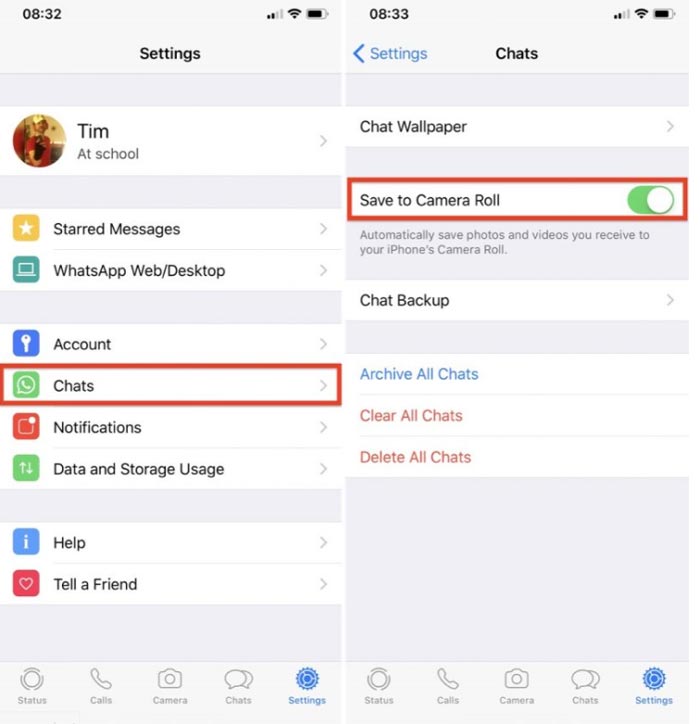
خوشبختانه برای جلوگیری از این مسئله راه حلی وجود دارد. این راه حل یک ترفند واتساپ کاربردی است که سبب میشود از دانلود شدن خودکار عکس و ویدیو های واتساپ در گالری موبایل جلوگیری به عمل آید. برای انجام این کار برنامه واتساپ را اجرا کنید و آیکون با نماد "سه نقطه" را از گوشه سمت راست و بالای صفحه انتخاب نمایید. حالا گزینه Settings را انتخاب کنید و سپس آپشن Chats را لمس نمایید. حالا گزینه Save to Gallery یا Media Visibility را غیر فعال کنید. بدین ترتیب دیگر عکس و ویدیوهایی که در واتساپ باز میکنید به طور خودکار در گالری ذخیره نمیشوند و برای ذخیره آن ها در گالری باید به طور دستی اقدام کنید.
در بخش قبل گفتیم که چطور به عنوان یک ترفند واتساپ از ذخیره شدن یک نسخه فایل های مدیا (عکس و ویدیو) در گالری موبایل خود جلوگیری کنید، اما یک ترفند جالب دیگر هم وجود دارد که با استفاده از آن ذخیره شدن فایل های مدیای واتساپ در حافظه گوشی ادامه پیدا میکند اما فقط از نمایش آن ها در گالری جلوگیری به عمل میآید! دقت داشته باشید که این روش فقط در گوشی های اندرویدی قابل استفاده خواهد بود. پس تفاوت این ترفند با ترفند قبلی در آن است که عملا ویدیو و عکس های واتساپ روی حافظه گوشی ذخیره میشوند اما در قسمت گالری قابل رویت نیستند و برای مشاهده آن ها باید از یک برنامه فایل منیجر (File Manager) کمک گرفته شود. برای پیاده سازی این ترفند به شرح زر عمل کنید:
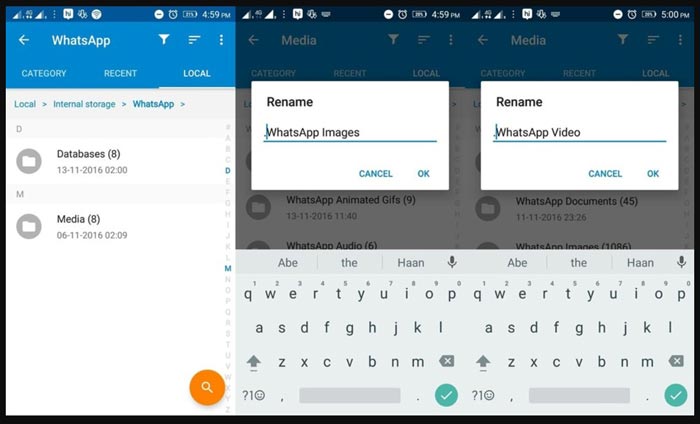
• یک برنامه فایل منیجر یا مدیریت فایل را در گوشی اندرویدی خودتان اجرا کنید.
• به مسیر Internal Storage > WhatsApp > Media بروید.
• پوشه های WhatsApp Images و WhatsApp Video را در این بخش بیابید و نام ها را به .WhatsApp Images و .WhatsApp Video تغییر دهید (در ابتدای نام هر پوشه یک نقطه اضافه کنید).
• تغییرات ایجاد شده را ذخیره کنید و از برنامه مدیریت فایل خارج شوید.
حالا حتی اگر قابلیت "ذخیره سازی خودکار فایل های مدیای واتساپ در گوشی" فعال باشد هم علیرغم ذخیره شدن این فایل ها روی حافظه دستگاه، عکس و ویدیو های دانلود شده واتساپ در گالری موبایل شما نمایش داده نمیشوند. هر زمان تمایل داشتید به آرشیو فایل های مدیای واتساپ خودتان دسترسی پیدا کنید کافیست وارد برنامه فایل منیجر شوید و مسیری که قبلا به آن اشاره داشتیم را طی کنید. فایل های مدیای واتساپ شما در دو پوشه .WhatsApp Images و .WhatsApp Video قابل رویت خواهند بود.
تنظیمات پیش فرض برنامه واتساپ به گونهای است که هر روز ساعت 2 بامداد به طور خودکار از آرشیو چت ها یا همان مکالمات شما یک فایل بکاپ تهیه میکند. این روال تا زمانی که شما تنظیمات آن را به طور دستی تغییر نداده باشید حفظ میشود. پس بدین ترتیب شما هر روز یک فایل بکاپ از گفتگوهای خودتان خواهید داشت و هر زمان که چت های خاصی را حذف کنید، بعدا با استفاده از این فایل های بکاپ قادر به ریستور آن ها خواهید بود. این میتواند یک ترفند واتساپ جالب باشد. اما چطور میتوان فایل بکاپی که از واتساپ تهیه شده را ریستور کرد و به نوعی به بازیابی چت های حذف شده آن پرداخت؟ بدین منظور کافیست مراحل زیر را طی کنید:
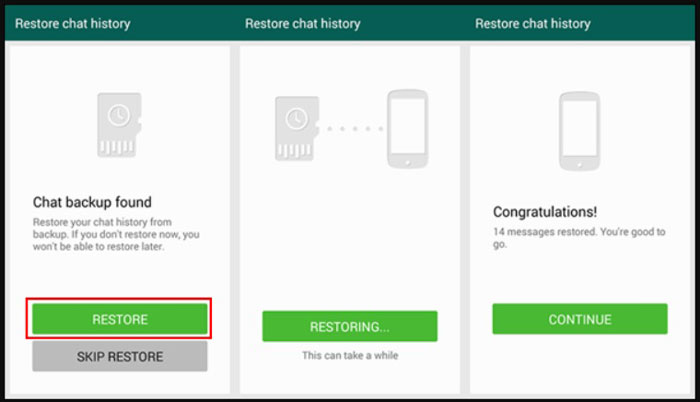
• برنامه واتساپ را به طور کامل از گوشی خود حذف کنید.
• برنامه را مجددا در گوشی نصب و اجرا نمایید.
• در مرحلهای که برای بازیابی اطلاعات ارائه شده، گزینه Restore را بزنید.
• چند دقیقه منتظر باشید تا آرشیو مکالمات شما بارگذاری و لود شود.
به همین سادگی هر زمان که تمایل داشته باشید قادر به بازیابی جت های از دست رفته خویش خواهید شد. البته دقت کنید که ساعت تهیه بکاپ از مکالمات بسیار مهم است و اگر پنجره های چت یا مکالمه واتساپ شما بعد از بکاپ گرفتن خودکار این برنامه حذف شوند، با این روش قادر به ریستور آن ها نخواهید بود مگر اینکه به طور دستی قبل از حذف پنجره گفتگو از اطلاعات آن یک فایل بکاپ تهیه کرده باشید. برای تهیه دسترسی بکاپ از مکالمه های واتساپ خودتان کافیست به منوی Settings > Chats > Chat Backup مراجعه کنید.
یک ترفند واتساپ جالب دیگر مربوط به امکان ارسال کردن جزئیات گفتگو یا چت ها از طریق ایمیل میشود. به عنوان مثال تصور کنید با دوستتان یا شخص خاصی گفتگویی داشتهاید و حالا میخواهید آن گفتگو را برای خودتان در قالب یک ایمیل ارسال کنید. انجام این کار در واتساپ و بدون نیاز به هیچ اپلیکیشن جانبی دیگری امکانپذیر خواهد بود. شما حتی میتوانید گفتگوهای این چنینی خودتان را مستقیما در اپلیکیشن های دیگری مثل تلگرام، اسکایپ و غیره هم ارسال نمایید. برای ایمیل کردن پنجره های گفتگوی خود در برنامه واتساپ کافیست به شرح زیر عمل کنید:
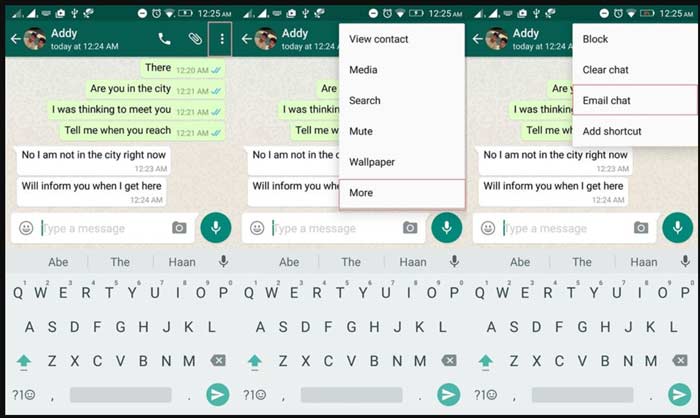
• اپلیکیشن واتساپ را اجرا کرده و وارد پنجره گفتگویی شوید که تمایل دارید جزئیات آن ایمیل شود.
• آیکون سه نقطه گوشه سمت راست و فوقانی صفحه را انتخاب کنید.
• گزینه More را انتخاب نمایید.
• گزینه Export chat را انتخاب کنید.
• اگر میخواهید فایل خروجی مورد نظر همراه با فایل هایی که در آن پنجره گفتگو رد و بدل شدهاند باشد، گزینه INCLUDE MEDIA را در پنجره پاپ آپ نمایان شده انتخاب کنید اما اگر نیازی به در بر گرفتن فایل های مدیا وجود ندارد، گزینه WITHOUT MEDIA را انتخاب کنید.
نکته: اگر پنجره گفتگوی شما قدیمی باشد و پیام های زیادی در آن رد و بدل کرده باشید ممکن است آنالیز واتساپ برای دریافت یک فایل بکاپ از آن تا چند دقیقه طول بکشد. طبیعتا اگر گزینه INCLUDE MEDIA را در این قسمت انتخاب کنید حجم فایل مورد نظر بیشتر هم خواهد شد.
• حالا گزینه Email را از لیست آپشن های ارائه شده انتخاب نمایید.
• آدرس ایمیل فرد مورد نظر (گیرنده) و همچنین آدرس ایمیل خودتان (فرستنده) را وارد و یک موضوع هم برای آن ایمیل تایپ کنید.
• گزینه Send را بزنید تا جزئیات آن گفتگو برای آدرس ایمیل مورد نظر فرستاده شود.
پس به همین سادگی قادر خواهید بود که گفتگوهای خودتان در واتساپ را برای دیگران ایمیل کنید. این گفتگوها هم میتوانند به همراه فایل های مدیای داخل مکالمه و هم بدون آن ارسال شوند.
برنامه واتساپ این امکان را در اختیارتان قرار میدهد که روی کامپیوتر هم از آن استفاده کنید. انجام این کار هم به سادگی امکانپذیر خواهد بود و تجربهای عالی را برایتان به ارمغان میآورد. بدین منظور هم میتوانید نسخه دسکتاپی واتساپ را با کلیک بر روی این قسمت دانلود کرده و روی سیستم نصب کنید و هم میتوانید با کلیک بر روی این قسمت به نسخه تخت وب واتساپ مراجعه داشته باشید. مشاهده خواهید کرد که در این حالت یک بارکد روی صفحه نمایش کامپیوتر شما نمایان میشود. حالا باید اپلیکیشن واتساپ را در موبایل خودتان اجرا کنید او آیکون با نماد "سه نقطه" را از گوشه سمت راست و فوقانی صفحه انتخاب کنید. سپس گزینه WhatsApp Web را بزنید. در این شرایط دوربین گوشی فعال میشود. دوربین را در مجاورت بارکد روی صفحه کامپیوتر بگیرید یا اسکن بارکد انجام شود. بدین ترتیب واتساپ در محیط وب فعال خواهد شد و میتوانید از آن استفاده کنید.
یکی دیگر از قابلیت های جالب اپلیکیشن واتساپ که ما آن را به عنوان ترفند واتساپ معرفی میکنیم مربوط به امکان ایجاد یک آرشیو از پیام های منتخب و مورد علاقه کاربر میشود. شما در هر گروه یا هر پنجره مکالمه واتساپی میتوانید هر کدام از پیام هایی که بنا به هر دلیل برایتان جالب هستند را مارک کرده و به صورت آرشیو در لیست پیام های مورد پسندتان ذخیره کنید. پس از آن هر وقت که تمایل داشته باشید میتوانید به آرشیو پیام های منتخب خودتان بروید و آن ها را دوباره مطالعه کنید یا متن آن ها را برای دیگران بفرستید. اما چطور یک پیام به لیست مذکور اضافه کنیم؟
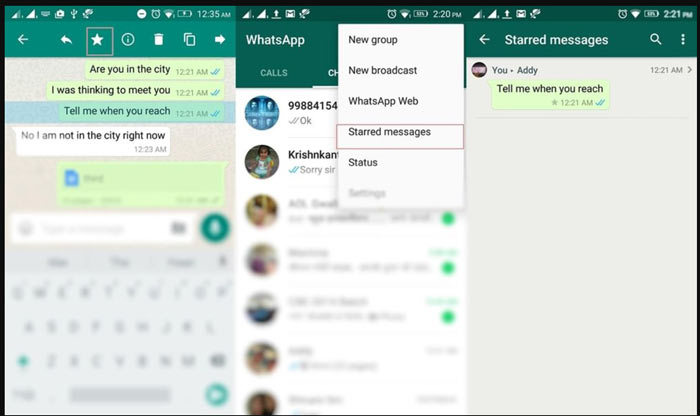
برای انجام این کار کافیست انگشت خود را چند لحظه روی پیامی قرار دهید که میخواهید به آرشیو Starred Messages اضافه شود. بدین ترتیب آن پیام انتخاب میشود. سپس آیکون با نماد "ستاره" را از نوار بخش فوقانی صفحه انتخاب کنید. بدین ترتیب آن پیام به لیست پیام های منتخب اکانت شما اضافه میشود. برای مشاهده لیست پیغام های منتخب خودتان هم کافیست در صفحه اصلی واتساپ آیکون با نماد سه نقطهای گوشه سمت راست و فوقانی صفحه را انتخاب کرده و گزینه Starred Messages را لمس نمایید. بدین ترتیب آرشیو پیام های منتخب شما نمایان میشود. برای حذف هر پیام از ای لیست کافیست آن را به روش مشابه قبل انتخاب و این بار آیکون ستارهای که یک خط روی آن کشیده شده را از نوار فوقانی صفحه انتخاب کنید.
جمعبندی
همانطور که مشاهده کردید در این مقاله سعی کردیم به معرفی10 مورد از جالب ترین و بهترین ترفندهای برنامه واتساپ بپردازیم. با این 10 ترفند واتساپ شما میتوانید به صورت حرفهایتر از این برنامه استفاده کنید و تجربه کاربری بهتری را از آن دریافت نمایید. امیدواریم از این مقاله اختصاصی لذت برده باشید.
تمامی حقوق مادی و معنوی این سایت متعلق به سایت جی اس ام باتری می باشد.